Kako popraviti napako modrega zaslona 0xA0000001 v sistemu Windows 10
Miscellanea / / August 05, 2021
V tej vadnici vam bomo pokazali, kako popraviti napako modrega zaslona 0xA0000001 v sistemu Windows 10. Med vsemi napakami, s katerimi se lahko redno srečujete v operacijskem sistemu Windows 10, se zdi, da je najbolj zaskrbljujoč BSOD ali Blue Screen Of Death. No, poimenovanje te napake tudi v tem pogledu ne prinaša nič dobrega. Ena najpogostejših napak BSOD ima kodo napake 0xA0000001. Pogosteje, ko uporabnik zažene ali znova zažene svoj računalnik, ga pozdravijo s sporočilom o napaki.
To se glasi: »Vaš računalnik je naletel na težavo in ga je treba izklopiti. Pravkar zbiramo nekaj informacij o napakah, nato pa se bomo znova zagnali za vas. " Kar nekaj uporabnikov je napak s to napako. Svoje pomisleke so izrazili tudi čez številneWindows forumi tudi. Zakaj se torej sploh zgodi ta napaka in še pomembneje, kako jo je mogoče odpraviti? V tem priročniku bomo omenili vse možne razloge za to napako in korake za njeno odpravo. Torej, brez nadaljnjega odlašanja, tukaj so koraki za odpravo napake modrega zaslona 0xA0000001 v sistemu Windows 10.
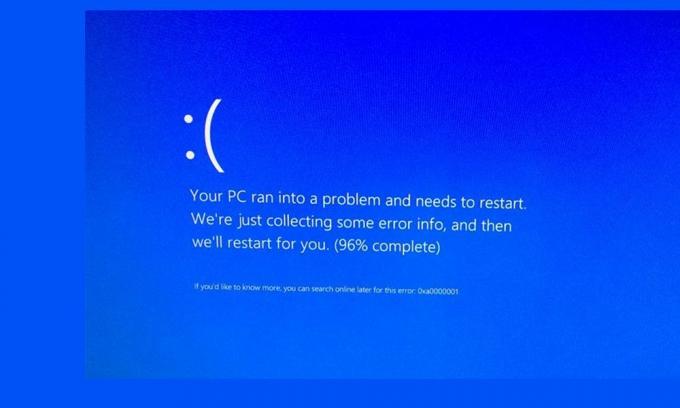
Kazalo
-
1 Odpravite napako modrega zaslona 0xA0000001 v sistemu Windows 10
- 1.1 Preverite, ali so v teku posodobitve
- 1.2 Odstranite protivirusni program tretjih oseb
- 1.3 Posodobite GPU
- 1.4 Ponastavite nastavitve BIOS-a ali UEFI
- 1.5 Popravilo, obnovitev ali nova namestitev sistema Windows
- 2 Zaključek
Odpravite napako modrega zaslona 0xA0000001 v sistemu Windows 10
Razlogov, zakaj vas pozdravijo z omenjeno napako, bi lahko bilo kar nekaj. Nekateri najpogostejši vključujejo, če že dolgo niste posodabljali osebnega računalnika z operacijskim sistemom Windows ali pa je aplikacija Antivirus v nasprotju z običajnim delovanjem računalnika. Krivec so lahko tudi zastareli gonilniki GPU, težave z BIOS-om ali UEFI-jem ali poškodovane datoteke OS. V zvezi s tem bomo izdali navodila za odpravo vseh teh vprašanj. Začnimo.
Preverite, ali so v teku posodobitve
Uporabljati morate najnovejšo posodobitev sistema Windows. Windows redno izdaja novo posodobitev, ki lahko prinese ali ne nove funkcije, vendar se osredotoča na odpravljanje napak in zagotavlja večjo splošno stabilnost. Zato vam bomo priporočili, da preverite, ali je na voljo posodobitev, ki jo čaka, in jo takoj uporabite. To storite tako:
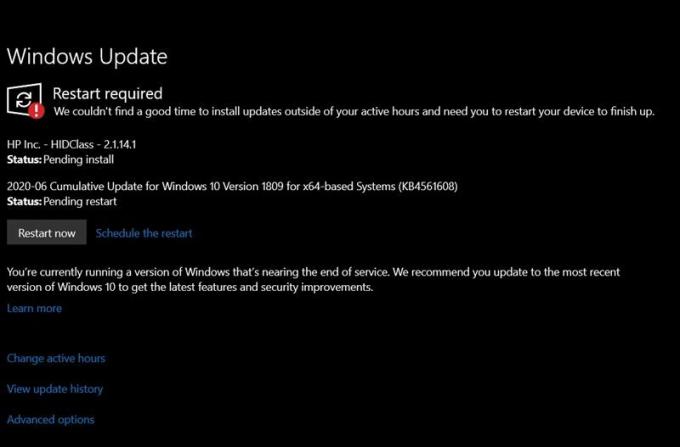
- Obstaja veliko načinov za dostop do strani Windows Update, vendar je najlažji od njih v pogovornem oknu Zaženi. Torej, za zagon Zaženi uporabite kombinacije bližnjičnih tipk WIndows + R. Nato vnesite ms-settings: posodobite Windows in pritisnite Enter.
- S tem se bo na strani z nastavitvami odprl razdelek Windows Update. Na desni strani bi morali videti Preveri za posodobitve kliknite. Windows bo nato preveril, ali je na voljo najnovejša posodobitev. Če obstaja, jo takoj namestite.
- Ko se posodobitev namesti, znova zaženite računalnik in preverite, ali je napaka modrega zaslona 0xA0000001 odpravljena ali ne.
Odstranite protivirusni program tretjih oseb
Zdi se, da nekateri neodvisni protivirusni programi izvajajo nekatera stroga pravila, ki so na koncu v nasprotju z običajnim izvajanjem računalnika. Poskusite onemogočiti nameščeni neodvisni protivirusni program, če napako odpravite, potem ste prepoznali krivca. Takoj ga odstranite. Če želite to narediti, sledite spodnjim korakom:
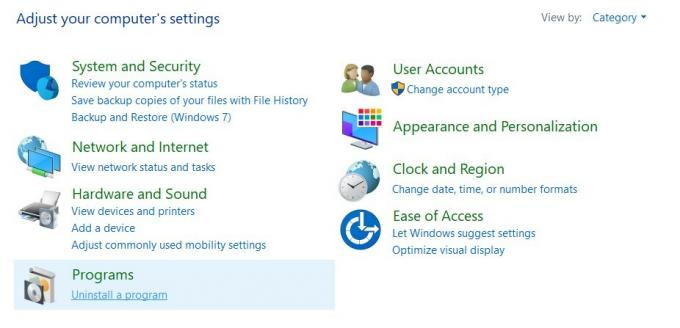
- Zaženite pogovorno okno Zaženi in vnesite appwiz.cpl in pritisnite Enter. S tem se bo odprla stran Programi in funkcije.
- Pomaknite se do nameščene protivirusne aplikacije, jo izberite in pritisnite možnost Odstrani.
- Nato po končanem postopku znova zaženite računalnik. Če je napaka modrega zaslona 0xA0000001 odpravljena, dobro. V nasprotnem primeru se premaknite na naslednji popravek.
Posodobite GPU
Ugotovljeno je, da stari ali zastareli GPU povzroča kar nekaj napak. Ena od njih bi lahko bila napaka, s katero imamo opravka v tem priročniku. Zato vam priporočamo, da gonilnike GPU takoj posodobite na najnovejšo različico. Izvedite korake sorazmerno enostavno, sledite nadaljevanju:
- Z desno miškino tipko kliknite meni Start in v meniju izberite Device Manager.
- V njej se pomaknite do nameščene grafične kartice in jo kliknite z desno miškino tipko. V meniju, ki se prikaže, izberite Update Drivers.
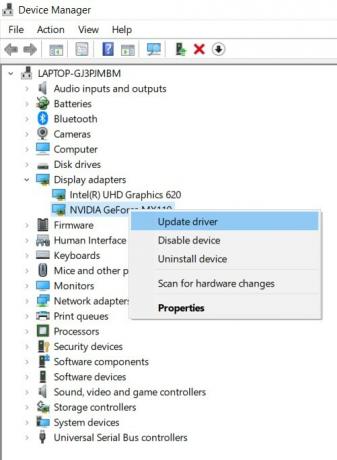
- V naslednjem pogovornem oknu, ki se prikaže, izberite Samodejno iskanje posodobljene programske opreme gonilnikov.
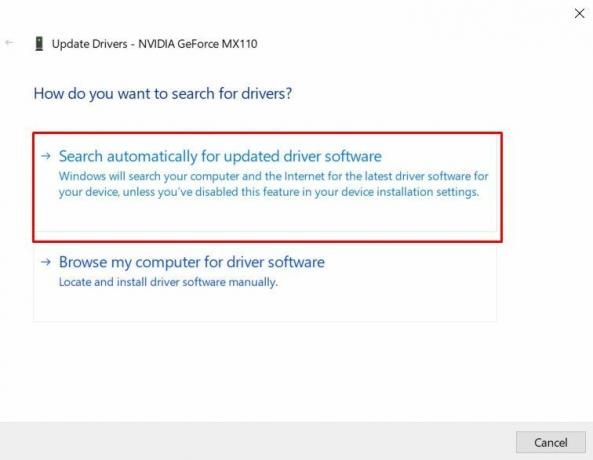
- Windows bo nato opravil spletno iskanje najnovejših gonilnikov in če ga bo našel, bo uporabil iste.
- Če pa tega ne stori, jih morate ročno prenesti in namestiti z danih povezav: Izkušnje GeForce - Nvidia, Adrenalin - AMD, Intel Driver - Intel
Ko izvedete posodobitev, računalnik znova zaženite. Preverite, ali je napaka modrega zaslona 0xA0000001 odpravljena ali ne. V nasprotnem primeru glejte spodnjo metodo.
Ponastavite nastavitve BIOS-a ali UEFI
Če je prišlo do nekaterih sprememb BIOS (osnovni vhodno / izhodni sistem) ali UEFI (poenoten razširljiv vmesnik vdelane programske opreme) nastavitve, namerne ali drugačne, jo poskusite ponastaviti na privzete vrednosti. Za to sledite spodnjim korakom, prvi odsek obravnava testiranje nastavitev UEFI, ki jim bo nato sledil BIOS.
Ponastavitev nastavitev UEFI
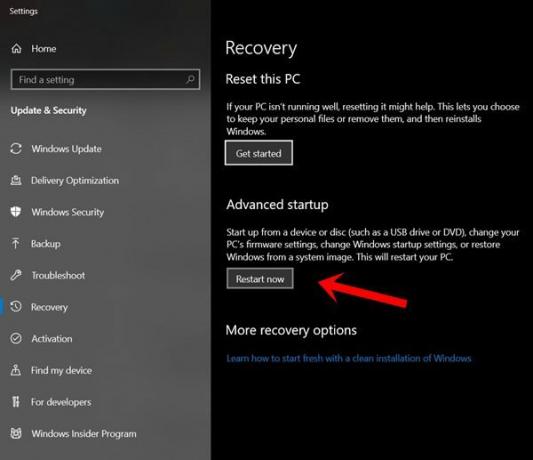
- Zaženite pogovorno okno Zaženi s kombinacijo bližnjic Windows + R.
- Vtipkaj ms-nastavitve: obnovitev in pritisnite Enter. To bo odprlo nastavitve obnovitve v meniju Nastavitve.
- Pojdite na možnost Napredni zagon in kliknite Znova zaženi zdaj.
- Vaš računalnik se mora zdaj zagnati v Napredne možnosti meni. Znotraj tega pojdite na Odpravljanje težav> Napredne možnosti in kliknite na Nastavitve vdelane programske opreme UEFI / BIOS.
- Nato pritisnite gumb za ponovni zagon in računalnik se mora zdaj zagnati v UEFI vdelana programska oprema meni nastavitev. Pazite na Ponastavi, Ponastavi privzeto ali druge take možnosti in kliknite nanjo.
- Ko so vrednosti povrnjene na zalogo, znova zaženite računalnik, da bodo spremembe prišle v poštev. Preverite, ali je težavo odpravil, če ne, poskusite ponastaviti vrednosti BIOS-a, kot sledi
Ponastavite nastavitve BIOS-a
- Različni proizvajalci so zagonskemu meniju dodelili različne tipke.
- Ko se računalnik neprestano zažene, tapnite katero koli od naslednjih tipk: Tipka Esc, F tipke (F1, F2, F4, F8, F12) ali Del ključ (Računalniki Dell).
- Vaš računalnik se mora zdaj zagnati na strani z nastavitvami BIOS-a. Pazi na Ponastavi na privzeto, privzeto nastavitev, ali Tovarniško privzeto opcije. Kliknite nanjo in ko in ko vrednosti dobijo privzete vrednosti, znova zaženite računalnik.
- Preverite, ali še vedno prihaja do napake modrega zaslona 0xA0000001 ali ne. Če težave še ni treba odpraviti, sledite našemu naslednjemu popravku.
Popravilo, obnovitev ali nova namestitev sistema Windows
Če nobene od zgornjih metod ni uspelo odpraviti te težave, boste morda morali popraviti izvedbo naslednjih treh možnosti, popravilo, obnovitev ali novo namestitev sistema Windows. Za prvo bo namestitvena datoteka sistema Windows poiskala vse povezane popravke in če bo odkrita napaka, jo je treba popraviti in odpraviti. Drugi način bo računalnik obnovil na prejšnjo različico, če ste ustvarili obnovitveno točko in navedena datoteka obstaja v vašem računalniku.
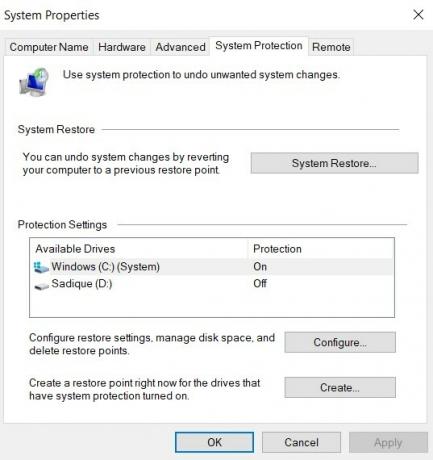
Če želite preveriti obnovitev, kliknite ikono sistema Windows in poiščite možnost Obnovitev sistema. Nato izberite Priporočena obnovitev ali Izberite drugo obnovitveno točko, odvisno od vaših želja. Pritisnite Naprej, sledite navodilom na zaslonu in počakajte, da se postopek zaključi. Vendar. Če obe možnosti popravila in obnovitve ne uspeta, potem razmislite o novi namestitvi sistema Windows. Toda preden to storite, si zagotovite varnostno kopijo vseh pomembnih datotek in map.
Zaključek
To je bilo vse iz tega vodnika o tem, kako odpraviti napako modrega zaslona 0xA0000001. Za iste smo omenili približno 5 različnih popravkov. Vsak od njih bi moral delati v vašo korist. V komentarjih nam sporočite, komu je to delo uspelo opraviti namesto vas. Zaokrožujem, tukaj je nekaj Nasveti in triki za iPhone, Nasveti in triki za računalnike, in Nasveti in triki za Android da bi se morali tudi odjaviti.



